Ενεργοποίηση προώθησης θύρας για το D-Link DIR-655
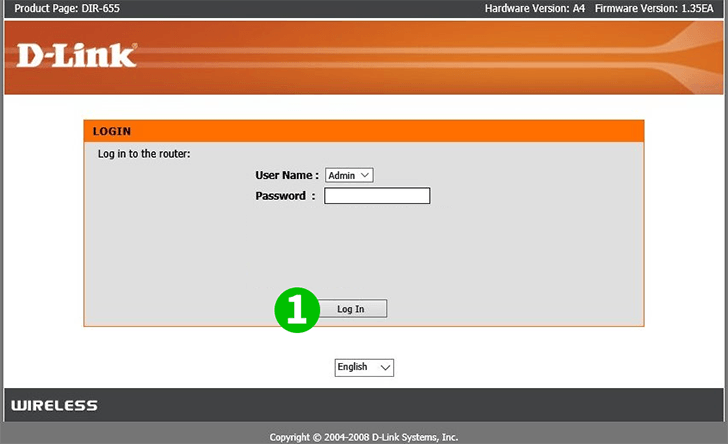
1 Εισαγάγετε το δρομολογητή σας IP στη γραμμή διευθύνσεων του διαδικτύου σας και συνδεθείτε ως admin. Αν αυτή είναι η πρώτη σας σύνδεση, μπορείτε να δοκιμάσετε απλά κλικ στο "Log In". Προεπιλεγμένη διεύθυνση IP: 192.168.0.1, προεπιλεγμένο όνομα χρήστη: admin, προεπιλεγμένος κωδικός πρόσβασης: κανένας (αφήστε κενό). Μπορείτε να βρείτε αυτές τις πληροφορίες στην ετικέτα στο κάτω μέρος του δρομολογητή σας.
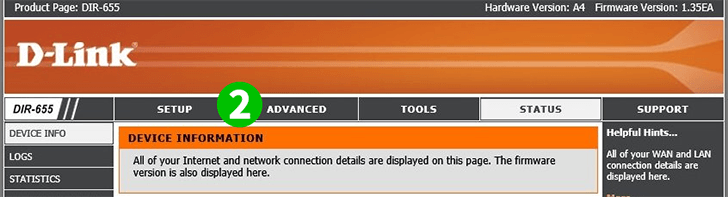
2 Κάντε κλικ στο "ADVANCED"
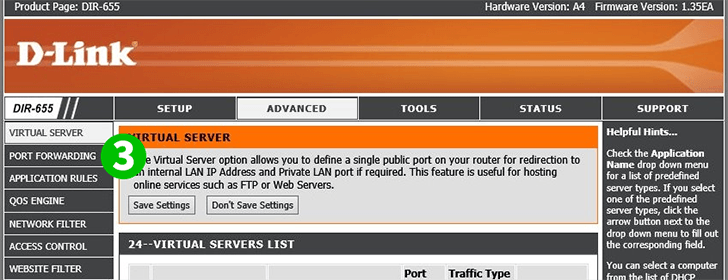
3 Κάντε κλικ στο "PORT FORWARDING"
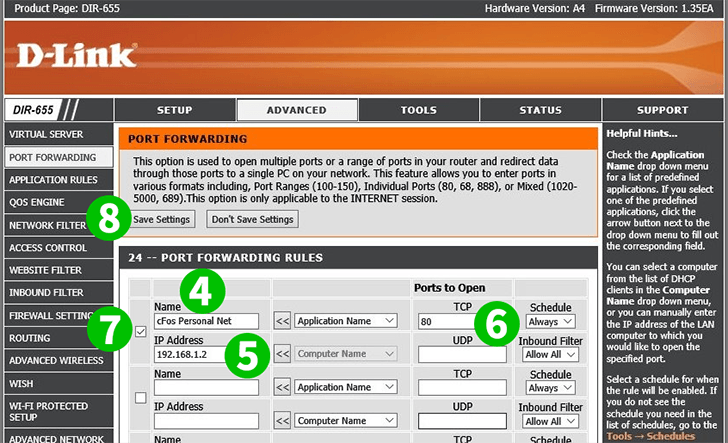
4 Πληκτρολογήστε ένα όνομα στο πεδίο "Name", παράδειγμα: "cFos Personal Net"
5 Πληκτρολογήστε τη διεύθυνση IP του υπολογιστή που εκτελεί το cFos Personal Net στο πεδίο "IP Address". Μπορείτε επίσης να επιλέξετε τη διεύθυνση IP χρησιμοποιώντας την αναπτυσσόμενη λίστα και να κάνετε κλικ στο "<<"
6 Εισάγετε τη θύρα "80" στο πεδίο "TCP" και αφήστε κενό το "UDP"
7 Μην ξεχάσετε να το ελέγξετε
8 Κάντε κλικ στην επιλογή "Save Settings"
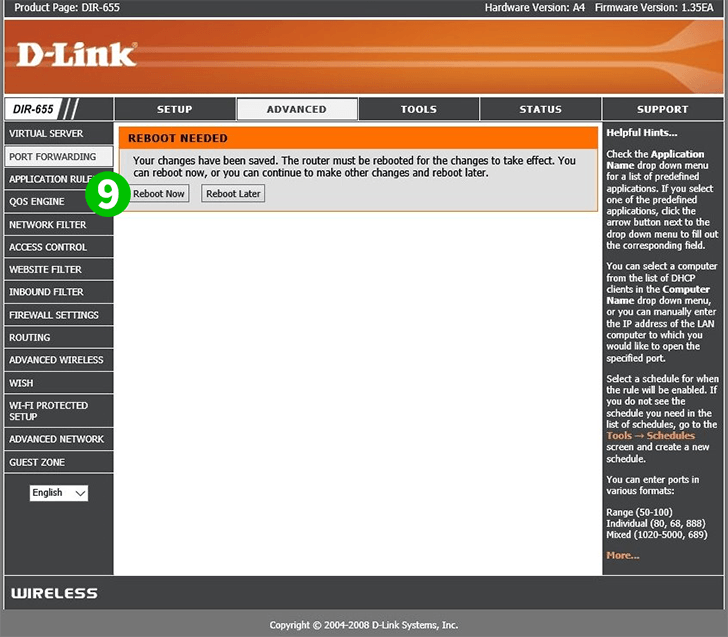
9 Κάντε κλικ στο "Reboot Now" και περιμένετε να γίνει επανεκκίνηση του δρομολογητή
Η προώθηση των θυρών έχει ρυθμιστεί τώρα για τον υπολογιστή σας!
Ενεργοποίηση προώθησης θύρας για το D-Link DIR-655
Οδηγίες για την ενεργοποίηση του Port Forwarding για το D-Link DIR-655